設定智慧技能查詢器模型
注意
功能可用性資訊如下。
| Dynamics 365 Contact Center — 內嵌 | Dynamics 365 Contact Center — 獨立 | Dynamics 365 Customer Service |
|---|---|---|
| 是 | 是 | 是 |
若要設定基於機器學習的技能分類規則集,您可以設定可用於預測技能的智慧技能查詢器模型。
您可以使用 Microsoft Dataverse 中的資料建立、測試和訓練機器學習模型,這些模型使用 AI 來判斷新工作項目所需的技能。 不過,如果您嘗試設定新組織中的模型,或者技能型路由未在使用中時,您可能沒有所需的技能資料。 在這類情況下,您可以使用技能查詢器模型中的從 Excel 匯入選項,使用其他應用程式中的資料。
智慧技能查詢器相依於自訂 AI Builder 類別分類模型。 因此,AI Builder 應該可在您要使用智慧技能查詢器的地理區域中使用。 其他資訊:AI Builder 的可用性。
重要
如果您想要將技能查詢器模型從一個環境匯入至另一個環境,請務必在相同類型的環境之間進行匯入和匯出。 一個在測試環境中訓練的模型只能在另一個測試環境中運作,在生產環境中則無法使用。
先決條件
您必須啟用 AI Builder 預覽版 模型 才能使用智慧 技能 查找器模型。
建立技能查詢器模型
您可以根據業務需求,建立任意數目的智慧技能查詢器評等模型。
在 Customer Service 系統管理中心網站地圖中,選取作業中的深入解析。 深入解析頁面隨即出現。
在智慧技能查詢器區段中,選取管理。
在智慧技能查詢器模型頁面上,選取新增,然後在新增技能查詢器模型頁面的設定索引標籤上輸入名稱。
在資料準則中,輸入下列各項以構成資料集記錄:
- 屬性 (必要):選取 [屬性] 及相關清單中的屬性,以構成訓練資料集。 對應的屬性值會依照其新增順序進行合併,並且用來構成模型訓練資料的輸入字串。
- 篩選:選擇性套用篩選,有條件地選取相關的記錄。
- 日期範圍:選取值以設定載入記錄所需的時段期間。
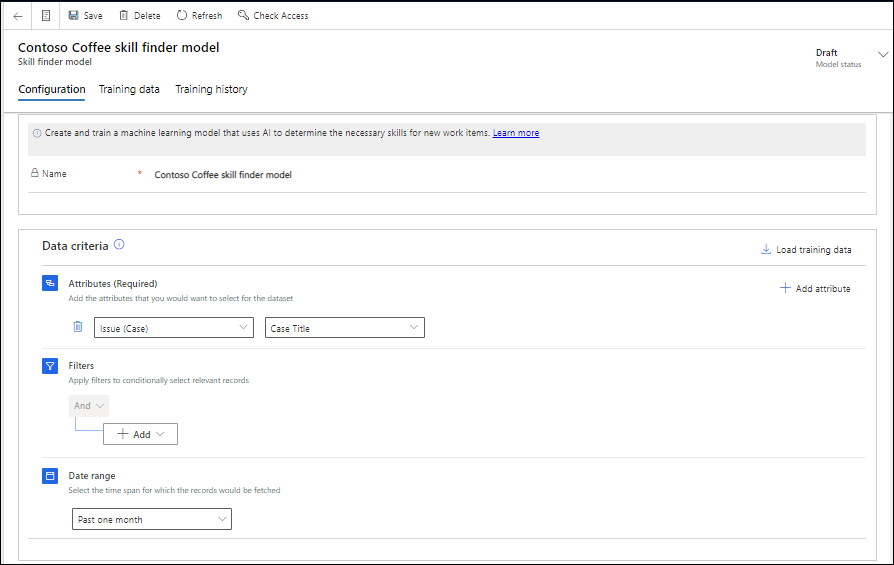
選取儲存,然後選取載入訓練資料。 訓練資料索引標籤隨即出現,並顯示資料載入狀態。
載入完成後,檢閱資料,如果您要修改標籤,請編輯記錄。
在訓練資料區段中,選取輸入資料的核取方塊以選取所有的記錄,然後選取核准。 您必須為所要訓練的模型核准至少 50 筆記錄。
選取訓練模型,然後在確認對話方塊中再次選取訓練模型。
狀態變更為訓練完成之後,選取要發佈的資料列,然後選取發佈模型。 技能模型已就緒可供使用。
測試模型
您可以測試模型來判斷模型是否如預期運作。 執行下列步驟,以檢視模型的效能和正確性。
- 在 Power Apps 中,選取包含您解決方案的環境。
- 選取 AI 模型。 您可以在我的模型中檢視您所建立的模型,以及在與我共用中分享給您的模型。 選取必要模型。
- 選取快速測試。 若要取得模型相關資訊,請選取快速測試按鈕旁邊的垂直省略符號,然後選取下載詳細計量。 計量檔案包含有關模型效能、正確性和精確度的資訊。 如需詳細資訊,請參閱了解類別分類模型效能
- 在文字中,輸入所需的文字,然後選取測試。 預測的標籤會出現在建議的標籤和信賴度中。
- 當模型執行時,如果預測的標籤符合組織中的可用技能,就會將對應的技能連結至模型。
反覆重新訓練模型
您應該反覆重新訓練您所發佈的模型,以使用 Microsoft Dataverse 中的新資料來改進模型。 例如,可以使用專員已針對記錄或交談更新技能的記錄來完成模式重新訓練。 重新訓練模型以在其中納入專員所新增的技能時,請於載入報表後複查訓練資料記錄,確定其符合必要的技能準則。
如需有關專員如何更新技能的詳細資訊,請參閱管理技能。 若要讓專員可以在執行階段更新技能,請參閱允許專員更新技能。
您可以依照下列螢幕擷取畫面中所示定義條件。
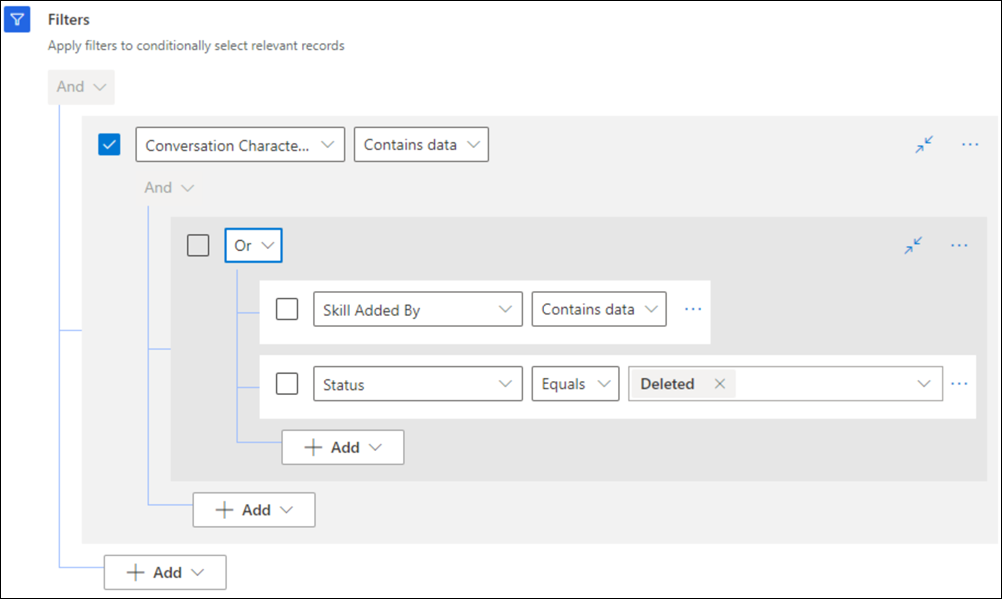
使用 Excel 檔案中的訓練資料
如果沒有用來訓練模型的資料,您可以使用 Microsoft Dataverse 的匯入功能,在 Excel 檔案中填入技能及屬性資料,並將其上傳至應用程式。
若要使用 Excel 檔案中的資料,您必須確定下列各項:
應用程式中的模型名稱應與 Excel 檔案中訓練記錄欄的名稱相符。
將檔案命名為 msdyn_ocsitrainingdata.csv 和 msdyn_ocsitdskill.csv。
請確定輸入資料字串小於或等於 5000 個字元,以避免截斷。
每個檔案的範例如下所示。 您可以選取用於下載範例檔案的連結。
| 技能查詢器模型 | 訓練記錄名稱 | 輸入資料 |
|---|---|---|
| CCSFM01-Contoso Coffee 技能查詢器模型 | CCSFM01-Contoso Coffee 訓練資料 A10001 | 嗨,我在 Trey Research 中工作。 其中一台自動濃縮咖啡機過熱,並在使用 30 分鐘後開始發出燒焦的氣味。 請協助! 是。 號碼 |
| CCSFM01-Contoso Coffee 技能查詢器模型 | CCSFM01-Contoso Coffee 訓練資料 A10002 | 嗨,最近購買了 Café A-100 咖啡機,其頂板會在使用 15 分鐘後變熱。 請盡早解決此問題。 |
| CCSFM01-Contoso Coffee 技能查詢器模型 | CCSFM01-Contoso Coffee 訓練資料 A10003 | 嗨,無法啟動我最近購買的濃縮咖啡機,看起來是隨附的電源插頭不起作用。 |
| CCSFM01-Contoso Coffee 技能查詢器模型 | CCSFM01-Contoso Coffee 訓練資料 A10004 | 嗨,我在 Trey Research 中工作。 我希望能更換 3 個月前所購買咖啡機。 即使先前投訴了過熱問題,但後來問題仍然存在。 請協助! |
| CCSFM01-Contoso Coffee 技能查詢器模型 | CCSFM01-Contoso Coffee 訓練資料 A10005 | 嗨,最近購買的 Café A-100 咖啡機不是我所訂的顏色。 請換貨。 |
| 訓練記錄 | 特性對應 | 特性 |
|---|---|---|
| CCSFM01-Contoso Coffee 訓練資料 A10001 | 咖啡館 A-100 | 咖啡館 A-100 |
| CCSFM01-Contoso Coffee 訓練資料 A10001 | 加熱 | 加熱 |
| CCSFM01-Contoso Coffee 訓練資料 A10001 | 電氣 | 電氣 |
| CCSFM01-Contoso Coffee 訓練資料 A10002 | 咖啡館 A-100 | 咖啡館 A-100 |
| CCSFM01-Contoso Coffee 訓練資料 A10002 | 加熱 | 加熱 |
執行下列步驟,上傳訓練模型所需的資料:
在技能查詢器模型頁面上,輸入模型的名稱,然後儲存表單。
選取訓練資料索引標籤,然後選取匯入 Excel。
選取要在匯入工具中上傳的 .csv 檔案。
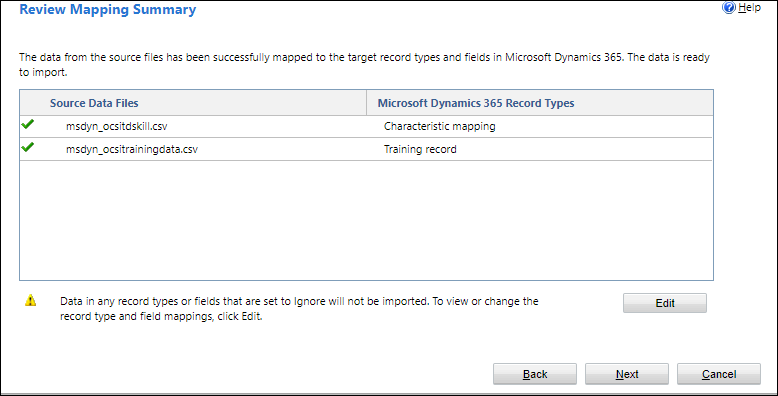
檢閱上傳設定,並在您完成各階段之後,選取完成。 資料上傳即會開始進行。 上傳資料所需的時間取決於記錄數目。
或者,您可以選取重新整理來查看更新的資料上傳狀態。
執行建立技能查詢器模型的步驟 5 至 8,以核准、訓練和發佈您的模型。